Votre ordinateur est beaucoup trop lent ? Votre patience est mise à rude d'épreuve dès lors que vous essayez d'allumer votre pc ou de charger une page ?
Une chose est sûre, quelque chose ne tourne pas rond... si ce n'est votre icône de chargement (lol) ! Ces symptômes s'expliquent la majeure partie du temps par un disque dur défaillant ou qui est en train de rendre l'âme...
D'autres dysfonctionnements peuvent être à l'origine de ces ralentissements intempestifs. Pas de panique, à chaque problème, SA solution.
Dans cet article, on vous explique tout sur comment remédier à un ordinateur lent. Retrouvez de nombreuses astuces pour optimiser les performances et la vitesse de votre ordinateur avant que vous n'ayez à le jeter contre un mur !

Il y a deux types de problèmes que vous pouvez rencontrer. Si le problème est logiciel, c'est ce qu'on appelle le software. Si le problème est matériel, c'est ce qu'on appelle le hardware. Les deux sources de problèmes ne sont pas incompatibles et peuvent se cumuler, car elles peuvent être intimement liées. Par exemple, un virus peut faire chauffer votre machine et l'empêchera de fonctionner correctement.
Nettoyez les fichiers temporaires et les programmes inutiles
Pour optimiser la vitesse d'un ordinateur lent, la première chose à faire est de le nettoyer en supprimant les fichiers temporaires et programmes inutiles. Combien de fois nous nous sommes déjà retrouvés avec des applications et des onglets ouverts à n'en plus savoir où donner de la tête ? Beaucoup trop…
En faisant ça, vous allez encombrer l'espace de votre disque dur, qui va concentrer beaucoup d'énergie pour des choses qui ne vous sont pas utiles sur le moment. En supprimant ces différents éléments, vous libérez de l'espace de stockage et optimisez les performances globales de votre ordinateur. Utilisez des outils de nettoyage de disque ou des applications spécifiques pour identifier et supprimer efficacement ces fichiers et programmes indésirables. Vous pouvez aussi nous contacter si vous avez besoin d'aide pour nettoyer votre ordinateur en profondeur.
Mettre à jour vos pilotes et votre système d'exploitation
Le système d'exploitation est un ensemble de programmes qui dirige l'utilisation des capacités d'un ordinateur par des logiciels applicatifs.
A titre d'exemple, l'un des systèmes d'exploitation de Microsoft est Windows 11, celui d'Apple est macOS etc... Dans un ordinateur, ils vous permettent de gérer le ou les processeurs ainsi que la mémoire. Il fait fonctionner les différents composants informatique, gère l'affichage de l'écran, coordonne les interactions avec les périphériques ou encore détecte les actions de l'utilisateur.
Les mises à jour régulières permettent d'optimiser les fonctionnalités, de corriger les bugs et d'améliorer la sécurité.
Assurez-vous de vérifier périodiquement les sites Web des fabricants pour télécharger et installer les dernières versions des pilotes matériels compatibles avec votre système. De même, activez les paramètres de mise à jour automatique de votre système d'exploitation pour garantir que vous bénéficiez des dernières améliorations.
Cette pratique simple mais cruciale, contribuera à maintenir votre ordinateur en bonne santé et à assurer des performances fluides et efficaces.
Vérifier si un virus ou un malware ne ralentit pas votre pc
Souvent, de nombreux utilisateurs rencontrent des ralentissements intempestifs à cause d'un virus qui se serait introduit dans l'ordinateur. Sans protection antivirus sur votre ordinateur, il se peut que vous ne sachiez pas que vous en avez un… C'est pourquoi il est indispensable d'installer des logiciels d'antivirus gratuits ou d'activer celui qui est inclus dans les systèmes d'exploitation
Si vous êtes sur le système d'exploitation de Windows, vous disposez par défaut de l'antivirus Windows Defender. Ce dernier s'avère très efficace, n'hésitez pas à l'utiliser pour détecter la présence d'une infection virale sur votre pc.
Il existe des logiciels d'antivirus gratuits que vous pouvez utiliser de manière complémentaire à Windows Defender. Cela vous permettra d'augmenter l'efficacité de votre désinfection virale. Les logiciels Malwarebytes et CCleaner rendront votre ordinateur propre en un rien de temps ! Le premier cité aura comme rôle de supprimer les menaces de votre pc. Le second est utile pour nettoyer en profondeur votre pc. Cette procédure peut être un remède efficace à un ordinateur lent.
Nous avions fait un tutoriel il y a quelque temps qui explique comment se débarrasser des malwares facilement en 3 étapes pour que vous puissiez les éradiquer par vos propres moyens.
Vérifiez la mémoire de vos barrettes de RAM !
Vérifier la mémoire de vos barrettes de RAM est une étape cruciale pour résoudre les problèmes de performance d'un ordinateur lent. Commencez par ouvrir le gestionnaire des tâches de votre système d'exploitation pour identifier les programmes consommant beaucoup de mémoire. Ensuite, assurez-vous que vos barrettes de RAM ne sont pas surexploitées sans raison apparente;
Vous pouvez également utiliser des outils de diagnostic de mémoire pour détecter d'éventuels problèmes matériels tels que Mem Test.
Si nécessaire, envisagez d'augmenter votre RAM pour améliorer les performances globales de votre système. C'est très facile à faire et ne nécessite pas de compétence particulière En résumé, la vérification de la mémoire de vos barrettes de RAM est une étape essentielle dans l'optimisation de la performance de votre ordinateur, et elle peut souvent résoudre les problèmes de lenteur rencontrés.
Opter pour un disque SSD : le remède à un ordinateur lent !

Mais avant, qu'est-ce qu'un disque dur SSD ?
Il y a deux types de disque. Le HDD qui est de type mécanique. Et le SSD qui est électronique. Le premier est le disque qui était le plus présent dans nos ordinateurs il y a quelques années. C'est l'ainé du disque SSD.
Un disque dur SSD est un boitier que l'on peut retrouver dans les ordinateurs les plus récents. S'ils sont désormais partout, le premier SSD (Solid State Driver) sans disques mécaniques et têtes de lectures fut mis en vente en 1991. Mais il s'est démocratisé surtout ces 10 dernières années.
Depuis, ces disques au fonctionnement électronique sont omniprésents dans l'industrie informatique. En effet, présenté comme un support de stockage sur lequel vous pouvez en enregistrer tous types de données et de fichiers, le disque dur SSD est reconnu pour sa capacité à accéder rapidement à des fichiers volumineux, mais permet également de réduire le temps de démarrage ou d'améliorer les performances de votre ordinateur de manière plus générale !
Disque dur SSD vs disque dur HDD : le comparatif !
Anciennement, seuls les disques durs HDD existaient. Le premier disque Hard Disk Drive associé à un ordinateur fut créé en 1956. A l'image des SSD, leur rôle est de stocker toutes les données de votre pc.
Cependant, leur système de fonctionnement est bien entendu moins développé que leur successeur, car ils disposent d'un système mécanique avec des plateaux ou disques qui tournent autour d'un axe et de plusieurs têtes de lecture.
Un ordinateur lent peut donc venir d'un disque dur HDD dont les pièces mécaniques ont fait leur temps. Bien qu'ils soient fonctionnels, ces disques ne sont plus vraiment dans l'ère du temps et ne sont donc pas parfaitement conçus pour optimiser la vitesse d'un ordinateur. Ils sont a présent surtout utilisé dans le cadre d'un stockage de données car le prix du terra est moins important !
Plus résistants, les SSD sont dotés d'un système plus viable contrairement aux HDD. Ces derniers s'avèrent moins fragiles et s'usent moins vite avec le temps. De nombreuses études qui portent sur la fiabilité entre les 2 disques durs, ont montré que les SSD étaient plus performants et résistants. Cependant, leur capacité de stockage ainsi que leur prix sont moins compétitifs que les HDD comme évoqué précédemment.

Comment savoir si le disque dur est la cause d'un ordinateur lent ?
En seulement 3 étapes, on vous montre comment savoir si vous avez un disque HDD ou SSD et s'il est nécessaire de le remplacer ou non !
Après avoir allumé votre ordinateur, il vous suffit simplement de cliquer en simultané sur Ctrl + alt + suppr.
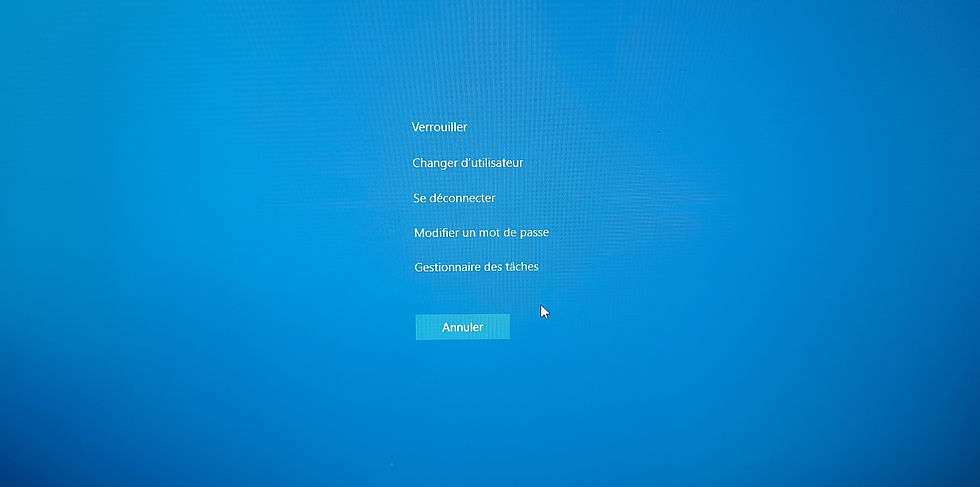
Votre écran s'affichera de la même façon que ci-dessus. Il vous faudra donc cliquer sur "Gestionnaire des tâches".
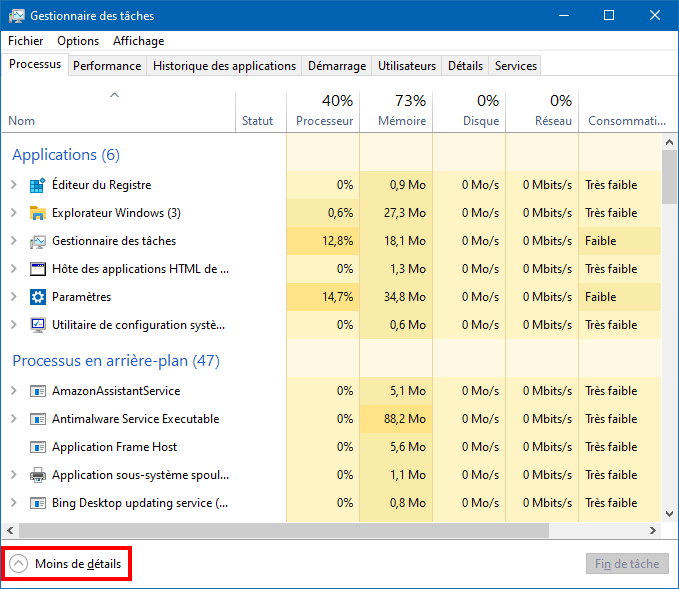
Après avoir cliqué sur "Gestionnaire des tâches", votre écran s'affichera de la même façon que ci-dessus. Votre troisième et dernière mission sera de cliquer sur l'onglet "performance", en haut à droite de l'ongle "processus" sur lequel vous êtes actuellement.
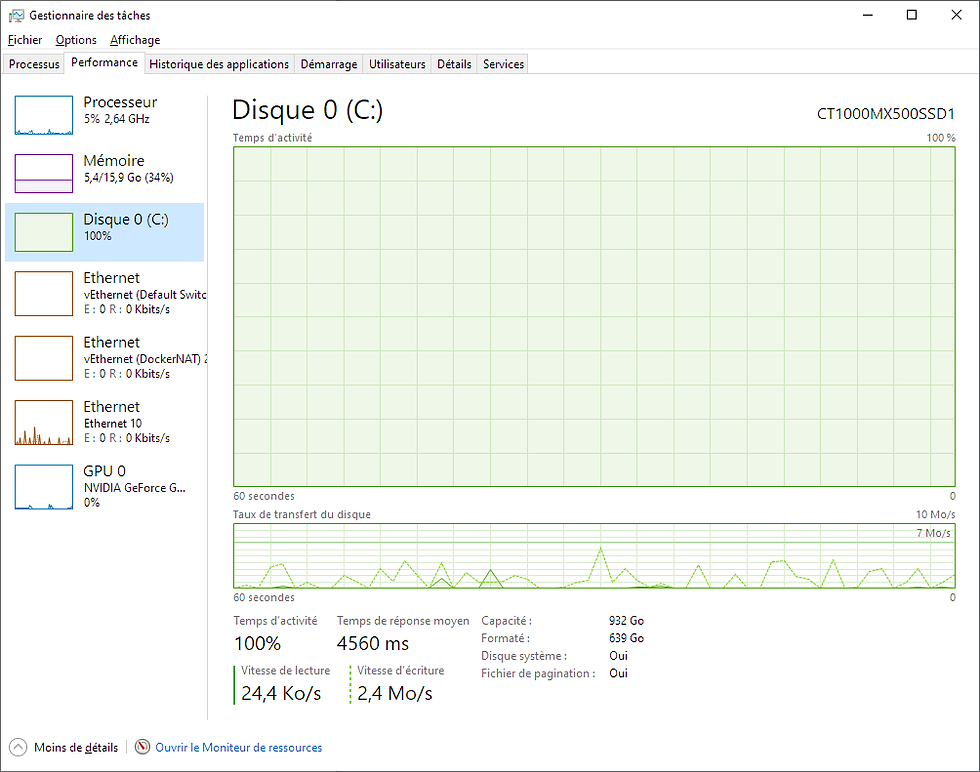
Vous êtes à présent au bon endroit ! Maintenant, examinez en quelques secondes l'état de votre disque. A titre d'exemple, basez-vous sur l'image ci-dessus. Ici, le disque est un SSD (affiché en haut à droit de l'image avec la mention Disque 0 (C:) ). Celui-ci est au maximum de ses capacités sauf qu'ici on ne demande rien au PC, il vient a peine de démarrer.
Nota Bene : Cette fenêtre vous donnera également l'état de sollicitation de vos barrettes de RAM
Revenons au disque de cet ordinateur. Nous pouvons voir qu'il affiche un temps d'activité de 100% de manière constante, alors qu'on lui a simplement demandé d'ouvrir les performances... C'est le symptôme courant d'un ordinateur lent. Ce qui explique les temps de chargement prolongé de votre machine. En résumé, votre disque ne fonctionne plus comme il le devrait, et au lieu de fluidifier toutes vos procédures, il ralenti toutes vos actions ! C'est en général le premier symptôme d'un disque sur la fin, ou d'une infection virale.
Pour identifier la panne matérielle ou logicielle, vous pouvez également utiliser d'autres logiciel comme Crystal Disk évoqué dans cet article
Il existe un autre cas de figure, où, vous êtes sur un disque HDD qui fonctionne plus ou moins bien, mais que l'ordinateur n'est passez performant à votre goût… Il vous faudra donc penser à un upgrade de votre PC. Nous pourrons booster votre matériel en changeant le processeur par exemple.
Conclusion
En résumé, bon nombre de choses sont à vérifier et pourraient expliquer que votre ordinateur ne soit pas aussi rapide que vous l'aimeriez. Une chose est sûre, n'attendez pas de perdre patience avant de venir nous voir !


.png)
Comments